7 Modi per Risolvere VLC e MP4
È piuttosto irritante quando VLC non riproduce il file MP4, ma non è un problema insormontabile. Se ti trovi in questa situazione, tranquillizzarti perché sei nel posto giusto. Ti diremo esattamente perché il tuo VLC non sta riproducento il video MP4 e sette modi per risolvere quell'errore!
Parte 1. Possibili Motivazioni per cui VLC Non Può Riprodurre MP4
Ci sono alcuni motivi per cui VLC non sta riproducento il MP4. Innanzitutto, il video MP4 che stai cercando di riprodurre potrebbe essere danneggiato o falso. Oltre a questo, potrebbe essere che i tuoi "modalità di output video" di VLC siano impostati in modo errato.
Potrebbe anche essere che VLC non riproduca il video MP4 perché incontra un problema con il codec del video MP4 sul tuo PC. Infine, potrebbe darsi che stai cercando di riprodurre un video MP4 su una versione obsoleta del lettore VLC. Comunque, abbiamo la soluzione per tutti questi problemi; continua a leggere per saperne di più.
Parte 2. 7 Modi per Risolvere il Problema "VLC Non Può Riprodurre MP4" da Tutte le Perspettive
Risolvere il problema "VLC non riproduce MP4" è molto più semplice di quanto potrebbe sembrare. Poiché potrebbe essere dovuto a diversi errori nel tuo PC, abbiamo sette soluzioni diverse per soddisfare ogni problema. Se il tuo lettore VLC non sta riproducento il MP4, puoi provare a convertire il video MP4 in un formato compatibile con VLC.
Potresti anche provare un altro lettore video MP4 o riparare il MP4 danneggiato. Comunque, abbiamo molti modi diversi per risolvere il problema del video MP4 che VLC non riesce a riprodurre. Continua a leggere per scoprire come puoi sbarazzarti di questo problema con l'aiuto delle soluzioni discussi di seguito.
Soluzione 1. Converti MP4 in un Formato Compatibile con VLC
È possibile che il tuo VLC non riproduca il MP4 perché il video MP4 che stai cercando di riprodurre non è compatibile con il lettore VLC. HitPaw Univd (HitPaw Video Converter) è il miglior software per farlo. Ha una velocità di conversione fulminea e supporta più di 800 formati video e audio. Non devi approfondire in numerosi tutorial per imparare a usarlo poiché la sua interfaccia è intuitiva.
- 100% sicuro
- Conversione video e audio da tutti i dispositivi portatili
- Funzionalità aggiuntive di editaggio video
- Converti i tuoi video e file in qualsiasi formato
- Preserva la qualità originale
- Velocità 90 volte maggiore
Ecco come puoi convertire il tuo video MP4 in un formato compatibile con VLC su HitPaw:
Soluzione 2. Prova un Altro Lettore Video MP4
Certamente, puoi sempre provare un altro lettore video MP4 che non mostri gli stessi errori e i bug come il lettore VLC. Questo ti aiuterà a esplorare ulteriori opzioni e a vedere quali servizi funzionano meglio. Potresti anche trovare alcuni lettori video MP4 che offrono funzionalità che non avresti trovato in VLC.
GOM Player è un ottima alternativa a VLC. È gratuito, ma ha anche un'interfaccia utente intuitiva e ti consente di controllarlo dal tuo telefono cellulare. Inoltre, ha un supporto per la conversione rapida, quindi non dovresti mai più incontrare il problema "il lettore VLC non riproduce MP4"!

Soluzione 3. Ripara il File MP4 Danneggiato
È anche possibile che il file MP4 che stai cercando di riprodurre sia danneggiato o falso. Ecco come puoi riparare un file MP4 danneggiato se il MP4 non viene riprodotto su VLC:
- Innanzitutto, apri il lettore VLC e clicca su 'Media.' Questo ti porterà alla strumento di conversione di formato.
- Poi, aggiungi il file MP4 danneggiato che stai cercando di riprodurre.
- Clicca su 'Impostazioni.'
- Ancora una volta, apri VLC prima di cliccare su 'Preferenze.'
- Clicca su 'Ripara sempre' sotto l'opzione 'File AVI danneggiato o incompiuto' nelle Preferenze.
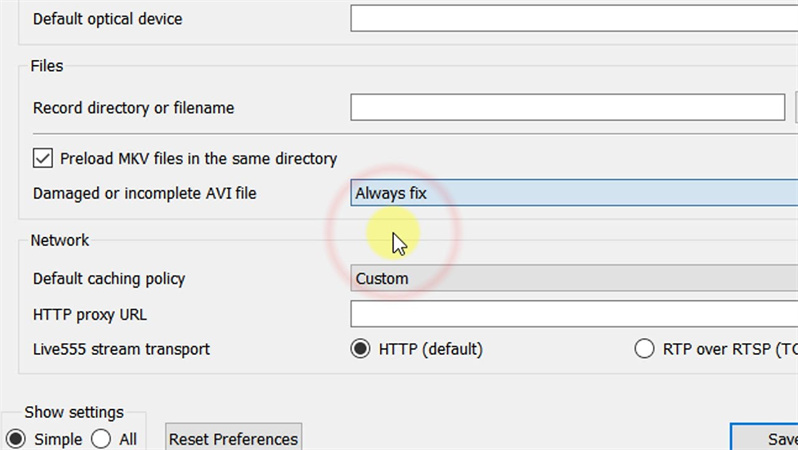
Se scopri che il tuo lettore VLC non ha questa opzione, probabilmente è preferibile usare uno strumento di riparazione MP4 per riparare il file MP4 danneggiato.
Soluzione 4. Installa il Codec MP4 Richiesto per VLC
Come abbiamo menzionato, probabilmente VLC non riproduce il MP4 perché sta affrontando un problema con il codec del video MP4 sul tuo PC. Ecco come puoi installare il codec MP4 richiesto e corretto per il lettore VLC in pochi semplici passaggi:
- Innanzitutto, lancia il lettore VLC e clicca su 'Converti/Salva.'
- Apri il lettore VLC.
- Poi, clicca su 'Aggiungi' per aggiungere i file MP4 che devi convertire.
- Scegli il formato di output richiesto per il video MP4 e decide il file di destinazione in cui salvarlo.
- Poi, puoi avviare l'installazione del codec MP4 richiesto cliccando su 'Avvia.' Puoi anche usare un'alternativa online al codec MP4 di VLC.
Puoi anche usare un'alternativa online al codec MP4 di VLC.
Soluzione 5. Disabilita la Decodifica Hardware di VLC
Disabilitare la decodifica hardware di VLC potrebbe anche aiutarti a risolvere il problema. Puoi disabilitare la decodifica hardware del lettore VLC su un PC Windows seguendo questi passaggi:
- Innanzitutto, apri il lettore VLC sul tuo PC.
- Poi, clicca su 'Strumenti' dalla barra in alto.
- Poi, clicca sull'opzione 'Preferenze.'
- Successivamente, tocca su 'Input/Codec' prima di trovare 'Decodifica accelerata hardware' sotto l'opzione Codec.
- Poi, cambia l'opzione predefinita 'Automatica' in 'Disabilita.'
- Infine, premi il pulsante 'Salva.'
- Controlla di nuovo il tuo video MP4 per vedere se mostra lo stesso errore.
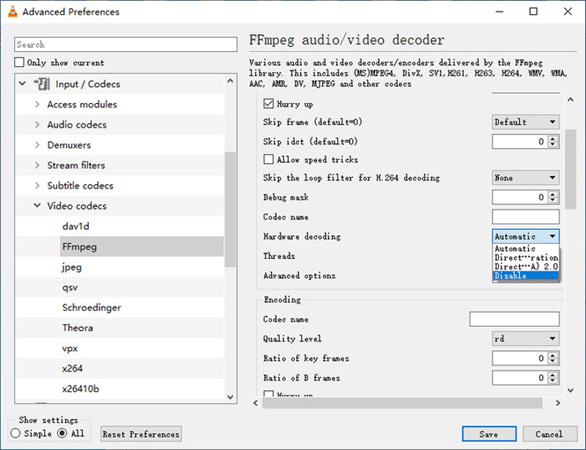
Soluzione 6. Cambia il Modulo di Output Video
Cambiare il modulo di output video su VLC è un altro modo efficace per risolvere il problema di VLC che non converte in MP4; ecco come puoi farlo:
- Apri il lettore VLC e naviga fino a 'Strumenti.'
- Apri 'Preferenze' e clicca su 'Video.'
- Nella sezione Visualizzazione, guarda le opzioni di output disponibili e scegli la più adatta.
- Controlla se stai ancora affrontando il problema dopo aver cambiato il modulo di output video.
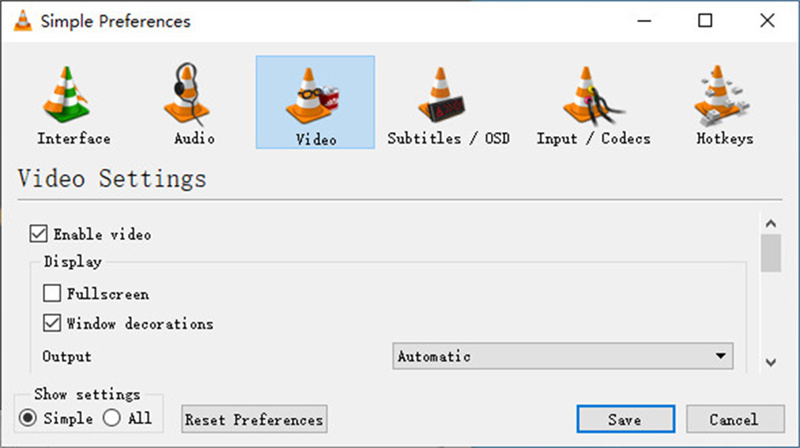
Soluzione 7. Aggiorna o Installa l'Ultima Versione di VLC
Infine, probabilmente stai usando una versione obsoleta del lettore VLC, il che fa sì che venga visualizzato il problema 'VLC non può riprodurre MP4'. Ecco come puoi aggiornare o installare l'ultima versione del lettore VLC:
- Apri il lettore multimediale VLC e clicca su 'Aiuto.'
- Poi, clicca su 'Controlla gli aggiornamenti.'
- Se è disponibile un aggiornamento, clicca su 'Sì' per installarlo.
- VLC avvierà l'installatore una volta che l'aggiornamento sarà stato scaricato.
- Clicca su 'Installa' e attendi che l'installazione venga completata.
- Poi, seleziona 'Aggiungi VLC usando le impostazioni precedenti (consigliato).'
Conclusione
Sebbene possa essere un fastidio, il problema di VLC che non riproduce MP4 non è un errore così grave. La soluzione più semplice e preferibile è usare HitPaw Univd. Questo software ha interessanti opzioni di conversione video che apprezzerai. Puoi convertire i video in modo sicuro, rapido e efficiente.








 HitPaw FotorPea
HitPaw FotorPea HitPaw VikPea
HitPaw VikPea  HitPaw VoicePea
HitPaw VoicePea



Condividi questo articolo:
Seleziona la valutazione del prodotto:
Joshua Hill
Caporedattore
Lavoro come libero professionista da più di cinque anni. Mi colpisce sempre quando scopro cose nuove e conoscenze aggiornate. Penso che la vita sia sconfinata, ma io non conosco limiti.
Vedi tutti gli articoliLascia un Commento
Crea il tuo commento per gli articoli di HitPaw